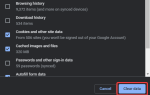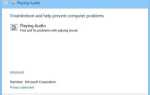Microsoft regularnie publikuje aktualizacje w celu naprawy błędów, dodawania nowych funkcji lub po prostu stabilizacji systemu Windows 10.
Dlatego zaleca się stosowanie wszystkich tych aktualizacji, zwłaszcza jeśli chcesz zabezpieczyć wszystko przed atakami złośliwego oprogramowania.
W każdym razie na papierze wszystko wygląda dobrze, ale co należy zrobić, gdy sam proces aktualizacji nie może zostać zakończony?
Jeśli ostatnio próbowałeś znaleźć i zastosować pewne poprawki aktualizacji na urządzeniu z systemem Windows 10, ale nie mógł tego zrobić z powodu 0x80244022 kod błędu, jesteś we właściwym miejscu.
Ten samouczek pomoże Ci naprawić silnik aktualizacji.
Sprawdź te narzędzia, aby szybko naprawić problemy z aktualizacją systemu Windows!
Błąd aktualizacji systemu Windows 0x80244022: Dlaczego tak się dzieje?
Kod błędu 0x80244022 jest powiązany z dedykowanym problemem aktualizacji oprogramowania i jest wyświetlany, gdy występuje problem z połączeniem w trakcie operacji aktualizacji.
Jeśli pojawi się ten błąd, nie należy wpadać w panikę — nie ma nic złego w systemie Windows 10 i zwykle problem można łatwo rozwiązać.
Uwaga: kod błędu nie opisuje problemu systemowego, ale przerwane połączenie między urządzeniem a serwerami Microsoft.
Zachowanie tego błędu systemowego jest następujące: decydujesz się sprawdzić dostępność aktualizacji i uruchamiasz funkcję Windows 10 Update.
Gdzieś proces zostaje przerwany i pojawia się komunikat: „Wystąpiły problemy z instalacją aktualizacji, ale spróbujemy ponownie później. Jeśli nadal to widzisz i chcesz przeszukać internet lub skontaktować się z obsługą klienta w celu uzyskania informacji, może to pomóc: (0x80244022) ”.
Jeśli obecnie próbujesz znaleźć idealne rozwiązanie tej usterki, powinieneś również wypróbować rozwiązania problemów wymienione poniżej.
Jak naprawić błąd błędu aktualizacji systemu Windows 0x80244022
Użyj narzędzia do rozwiązywania problemów z Windows Update
Jak zwykle Microsoft stara się oferować odpowiednie oprogramowanie, aby poprowadzić Cię przez różne metody rozwiązywania problemów.
Cóż, w tym przypadku powinniśmy omówić narzędzie do rozwiązywania problemów z Windows Update, które jest narzędziem, które po uruchomieniu skanuje komputer w poszukiwaniu określonych błędów.
Jeśli zostaną znalezione jakiekolwiek problemy, to oficjalne narzędzie do rozwiązywania problemów automatycznie usunie wszystkie usterki. Możesz uruchomić narzędzie do rozwiązywania problemów z Windows Update na stronie Ustawienia.
- Przejdź do Ustawienia> Aktualizacja> wybierz Rozwiązywanie problemów
- Przejdź do „Rozpocznij pracę”> wybierz Windows Update.
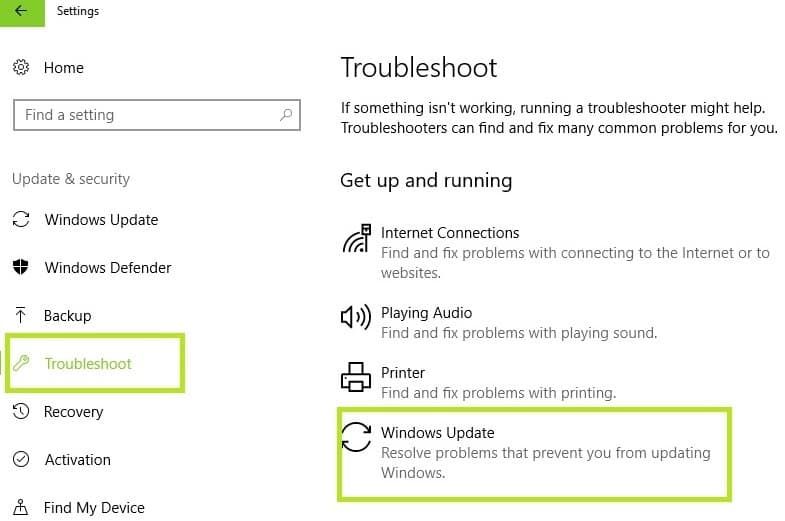
Nie jesteś fanem narzędzia do rozwiązywania problemów z systemem Windows? Wybierz jedno z tych narzędzi do rozwiązywania problemów!
Zrestartuj swój komputer
W większości sytuacji kod błędu aktualizacji systemu Windows 0x80244022 sygnalizuje przeciążenie usługi.
Wkrótce, jeśli spróbujesz zastosować różne pliki aktualizacji jednocześnie lub serwer jest zajęty, możesz napotkać ten problem z aktualizacją.
Tak więc wśród pierwszych zastosowanych rozwiązań należy również uwzględnić ponowne uruchomienie. W ten sposób możesz zainicjować operację czystego skanowania, która tym razem może nawet zadziałać.
Sprawdź datę i godzinę
To kolejna poprawka, która może nie być rozważana przez większość z nas — jej prostota może być przyczyną.
Jeśli jednak data i godzina nie są ustawione poprawnie, aktualizacji nie można zainstalować na komputerze (jest to domyślny środek bezpieczeństwa w systemie Windows 10).
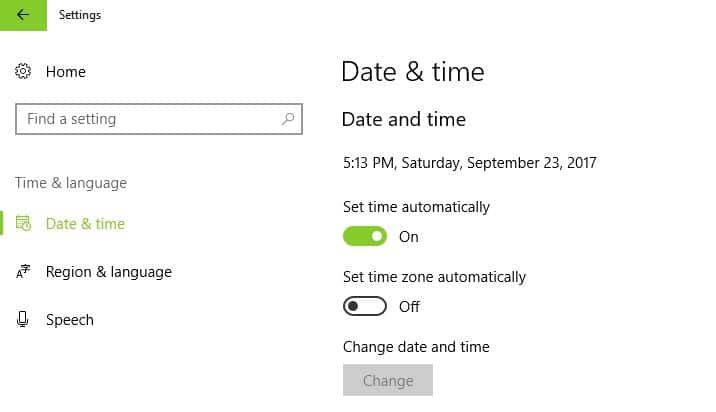
Najważniejsze jest to, że należy dostosować te ustawienia systemowe przed ponownym zastosowaniem sekwencji aktualizacji.
Zainstaluj aktualizacje ręcznie
Jest to dość skomplikowana operacja — nie dlatego, że jest złożona lub cokolwiek innego, ale ponieważ jest czasochłonna.
W każdym razie, jeśli masz wystarczająco dużo czasu, aby poświęcić się próbom przekazania kodu błędu aktualizacji Windows 0x80244022, spróbuj zainstalować pakiety aktualizacji ręcznie.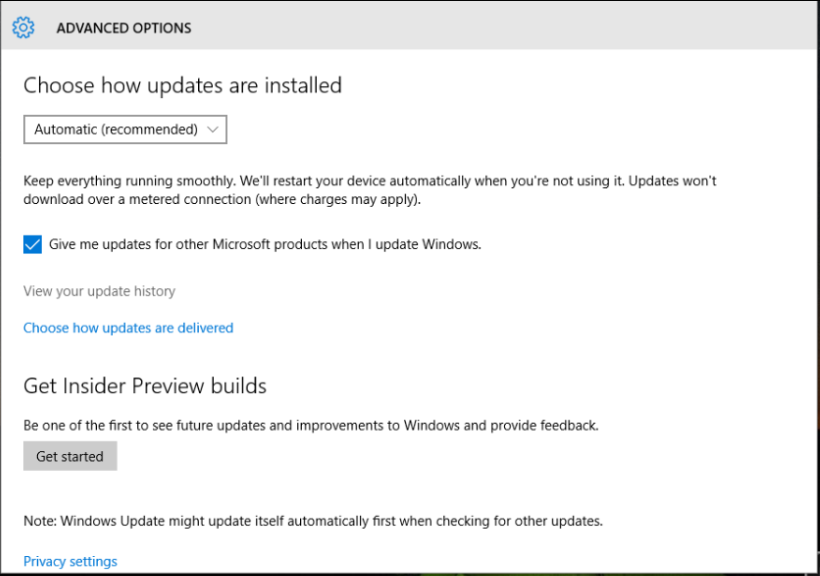
Najpierw należy zanotować numer wersji dla każdego pliku aktualizacji — uzyskać dostęp do Historii aktualizacji i zlokalizować najnowsze KB systemu Windows 10; następnie zapisz numery KB.
Na koniec uzyskaj dostęp do oficjalnego katalogu Microsoft Update i wyszukaj wcześniej zanotowane kody KB. Pobierz każdy pakiet aktualizacji i zainstaluj go ręcznie na urządzeniu z systemem Windows 10.
Która jest najnowszą wersją systemu Windows 10? Dowiedz się z naszego stale aktualizowanego artykułu!
Napraw błędy systemowe powodujące problemy z Windows Update
Jak zwykle, jeśli brakuje plików systemowych lub coś uległo uszkodzeniu podczas innych procesów, nie będziesz w stanie otrzymywać i stosować kolejnych aktualizacji.
Dlatego należy uruchomić dedykowane polecenie rozwiązywania problemów.
- Najpierw musisz uruchomić wiersz polecenia z podwyższonym poziomem uprawnień: kliknij prawym przyciskiem myszy ikonę Start systemu Windows i wybierz polecenie Wiersz polecenia (administrator).

- Pierwszym poleceniem, które należy wykonać tutaj, jest DISM.exe / Online / Cleanup-image / Restorehealth.
- Naciśnij klawisz Enter i poczekaj na uruchomienie procesu.
- Następnie wprowadź i uruchom sfc / scannow.

- Po zakończeniu działania tego narzędzia do rozwiązywania problemów należy ponownie zainicjować proces aktualizacji.
Wytyczne powyżej powinny wyjaśnić, dlaczego występuje błąd aktualizacji systemu Windows 0x80244022. Ponadto rozwiązania wymienione w tym samouczku powinny naprawić ten błąd, więc mam nadzieję, że możesz teraz zaktualizować urządzenie z systemem Windows 10.

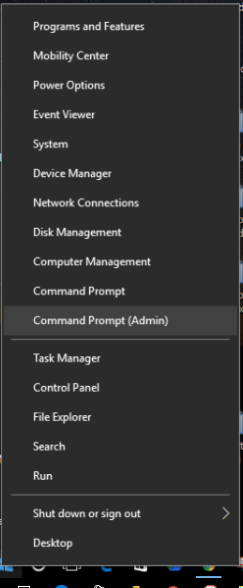
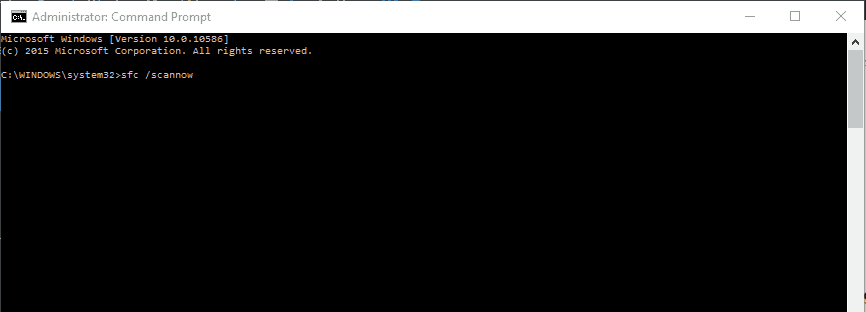
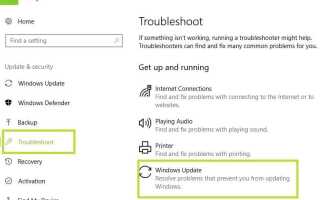
![Wystąpił problem podczas uruchamiania pliku backgroundcontainer.dll [QUICK FIX]](https://pogotowie-komputerowe.org.pl/wp-content/cache/thumb/c9/9a7342795823fc9_150x95.png)
![Ta wtyczka jest zagrożona i powinna zostać zaktualizowana Błąd przeglądarki [FIX]](https://pogotowie-komputerowe.org.pl/wp-content/cache/thumb/d4/ba936a0301414d4_150x95.jpg)